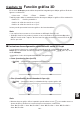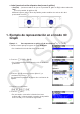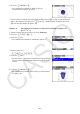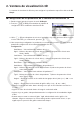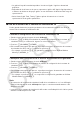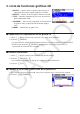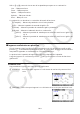User Manual
Table Of Contents
- Contenido
- Conozca su calculadora — ¡Lea esto primero!
- Capítulo 1 Operación básica
- Capítulo 2 Cálculos manuales
- 1. Cálculos básicos
- 2. Funciones especiales
- 3. Unidades angulares y formato de visualización
- 4. Cálculos con funciones
- 5. Cálculos numéricos
- 6. Cálculos con números complejos
- 7. Cálculos con enteros en formato binario, octal, decimal o hexadecimal
- 8. Cálculos con matrices
- 9. Cálculos de vectores
- 10. Comandos de conversión métrica
- Capítulo 3 Función Lista
- Capítulo 4 Cálculos con ecuaciones
- Capítulo 5 Graficación
- 1. Gráficos de muestra
- 2. Control de la presentación en pantalla de un gráfico
- 3. Dibujo de un gráfico
- 4. Almacenamiento y recuperación del contenido de la pantalla de gráficos
- 5. Dibujo de dos gráficos sobre la misma pantalla
- 6. Graficación manual
- 7. Uso de tablas
- 8. Modificación de un gráfico
- 9. Graficación dinámica
- 10. Graficación de una fórmula de recursión
- 11. Gráfico de una sección cónica
- 12. Trazado de puntos, líneas y texto en la pantalla de gráficos (Sketch)
- 13. Análisis de funciones
- Capítulo 6 Cálculos y gráficos estadísticos
- 1. Antes de realizar cálculos estadísticos
- 2. Cálculo y graficación de datos estadísticos con una sola variable
- 3. Cálculo y graficación de datos estadísticos con variables apareadas (Ajuste de curvas)
- 4. Ejecución de cálculos estadísticos
- 5. Pruebas
- 6. Intervalos de confianza
- 7. Distribuciones
- 8. Términos de entrada y de salida en pruebas, intervalos de confianza y distribuciones
- 9. Fórmulas estadísticas
- Capítulo 7 Cálculos financieros
- 1. Antes de realizar cálculos financieros
- 2. Interés simple
- 3. Interés compuesto
- 4. Flujo de caja (Evaluación de inversiones)
- 5. Amortizaciones
- 6. Conversión de tasas de interés
- 7. Costo, precio de venta y margen
- 8. Cálculos de días/fechas
- 9. Depreciaciones
- 10. Cálculos con bonos
- 11. Cálculos financieros mediante funciones
- Capítulo 8 Programación
- 1. Pasos básicos de programación
- 2. Teclas de función del modo Program
- 3. Edición del contenido de un programa
- 4. Administración de archivos
- 5. Referencia de comandos
- 6. Uso de las funciones de la calculadora en los programas
- 7. Lista de comandos del modo Program
- 8. Calculadora CASIO con funciones científicas: Tabla de conversiones entre comandos especiales <=> texto
- 9. Biblioteca de programas
- Capítulo 9 Hoja de cálculo
- 1. Conceptos básicos sobre la hoja de cálculo y el menú de funciones
- 2. Operaciones básicas con hojas de cálculo
- 3. Uso de comandos especiales del modo Spreadsheet
- 4. Formato condicional
- 5. Presentación de gráficos estadísticos y ejecución de cálculos estadísticos y de regresiones
- 6. Memoria del modo Spreadsheet
- Capítulo 10 eActivity
- Capítulo 11 Administración de la memoria
- Capítulo 12 Administración del sistema
- Capítulo 13 Comunicación de datos
- Capítulo 14 Geometría
- Capítulo 15 Picture Plot
- Capítulo 16 Función gráfica 3D
- Capítulo 17 Python (solo para fx-CG50, fx-CG50 AU)
- Capítulo 18 Distribución (solo para fx-CG50, fx-CG50 AU)
- Apéndice
- Modos Examen
- E-CON4 Application (English)
- 1. E-CON4 Mode Overview
- 2. Sampling Screen
- 3. Auto Sensor Detection (CLAB Only)
- 4. Selecting a Sensor
- 5. Configuring the Sampling Setup
- 6. Performing Auto Sensor Calibration and Zero Adjustment
- 7. Using a Custom Probe
- 8. Using Setup Memory
- 9. Starting a Sampling Operation
- 10. Using Sample Data Memory
- 11. Using the Graph Analysis Tools to Graph Data
- 12. Graph Analysis Tool Graph Screen Operations
- 13. Calling E-CON4 Functions from an eActivity
16-7
3. Seleccione “Line Color” y, a continuación, presione w.
4. Seleccione el color que desee y, a continuación, presione w.
• De este modo retornará a la pantalla del paso 2.
5. Seleccione “Area Color” y, a continuación, presione w.
6. Seleccione el color que desee y, a continuación, presione w.
• De este modo retornará a la pantalla del paso 2.
7. Una vez establecida la configuración deseada, presione J.
• El color de la función gráfica 3D cambiará según la configuración de Area Color.
• Seleccionar Clear en Area Color hace que el color de la función gráfica 3D cambie al color
de la configuración de Line Color.
• Seleccionar Clear tanto en la configuración de Line Color como la de Area Color hará que se
produzca un error “Invalid Setting”.
• Si seleccionó la plantilla Line, la línea se traza con el color especificado en la configuración
de Area Color.
k Memoria de gráficos 3D
Puede utilizar una memoria de gráficos 3D para guardar el contenido de hasta 20 juegos (3D
G-Mem 1 a 3D G-Mem 20) de listas de funciones gráficas 3D, así como otra información de
configuración. Los datos guardados pueden recuperarse en la lista de funciones gráficas 3D
cuando sea necesario.
Un juego de datos de la memoria de gráficos 3D contiene la información que se detalla a
continuación:
• Funciones gráficas 3D (hasta tres)
• Configuración de la ventana de visualización
3D (una configuración)
• Información de configuración
• Configuración del modo representar/no
representar de la función 3D
• Configuración del color de la función